Теперь вы можете защитить ваш аккаунт используя двухэтапную аутентификацию, это означает, что злоумышленнику понадобиться больше, чем просто знать ваш пароль от аккаунта Dropbox.
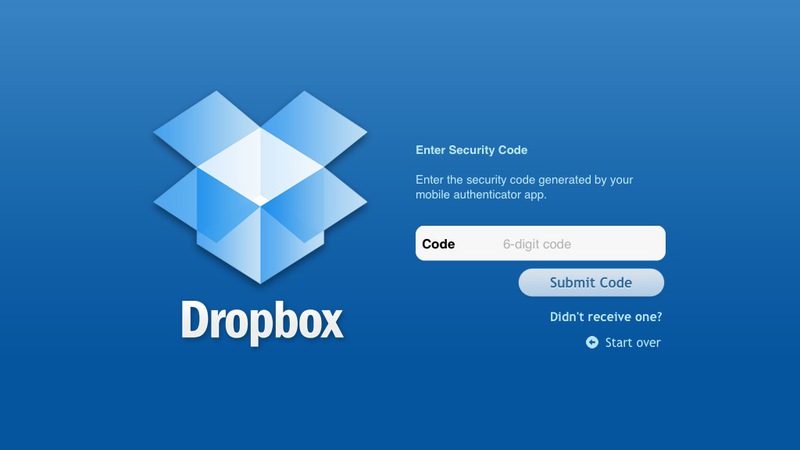
Включение двухэтапной аутентификации для защиты вашего аккаунта Dropbox
Вы можете получать шестизначный код через sms-сообщения (Dropbox поддерживает международный телефонный формат), или если у вас есть смартфон (Android, BlackBerry, iOS или Windows Phone), вы можете загрузить специальное приложение Аутентификатор (ссылка для iOS), и с помощью него генерировать специальные временные коды.
Для того чтобы начать, перейдите по специальной ссылке в настройки вашего Dropbox-аккаунта. В шапке страницы вы увидите следующее уведомление, свидетельствующее об успешной активации двухэтапной аутентификации:
Success! You can now try enabling two-step verification. Look under the «Account sign in» section of this page.
Внизу, в блоке «Account sign in», появится новая опция «Two-step verification». По умолчанию данная опция отключена, но приступить к её настройке можно при помощи ссылки «change»:

По соображениям безопасности, вам будет предложено ввести повторно пароль от вашего аккаунта, для подтверждения вашего выбора включить двухэтапную аутентификацию:
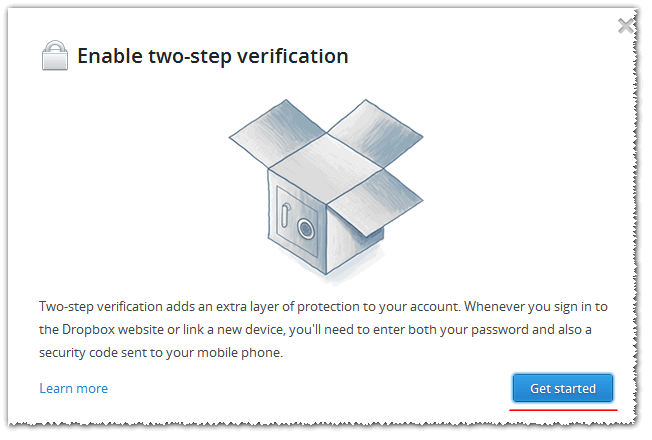
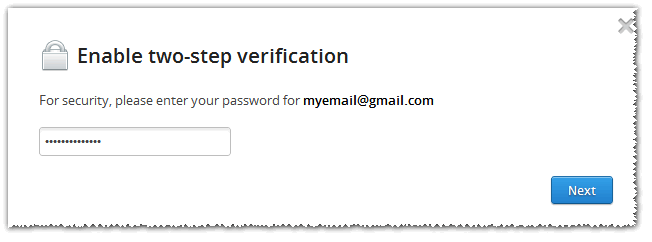
Далее вам придется выбрать между двумя вариантами авторизации:
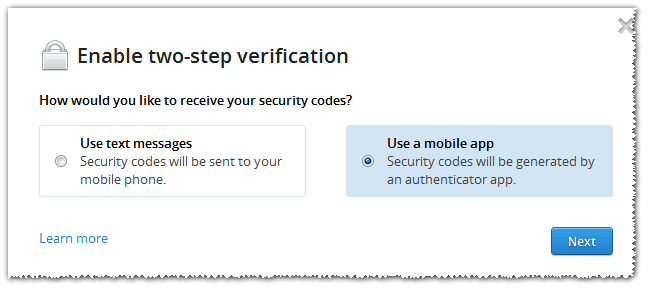
В моём случае выбор пал на «Use a mobile app» — использование мобильного приложения, т. к. данный вид авторизации легко начать использовать при имеющемся на iPhone приложении Google Authenticator.
После сканирования QR-кода, всё автоматически свяжется с вашим приложением Google Authenticator:
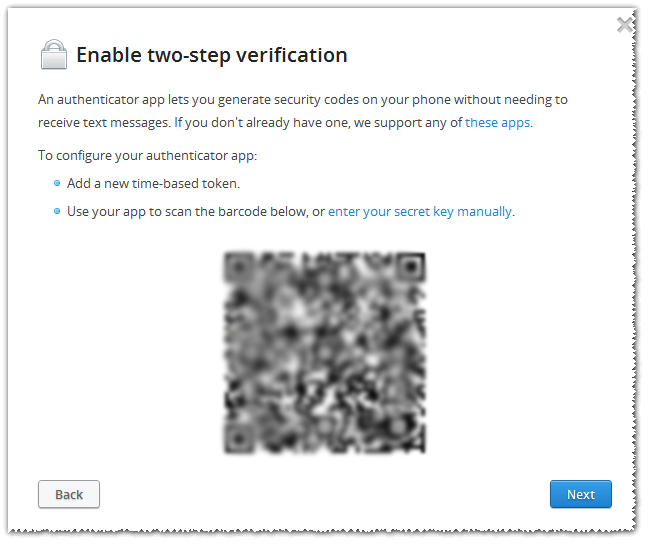
После этого шага необходимо сгенерировать шестизначный код и использовать его на последнем шаге включения двухэтапной аутентификации.
P. S. Изначально хотел написать перевод данной статьи, но в процессе написания понял, что будет лучше расписать всё детальней.
Автор: about





![Вам [не] нужен свой игровой движок Вам [не] нужен свой игровой движок](https://www.pvsm.ru/wp-content/plugins/contextual-related-posts/timthumb/timthumb.php?src=http%3A%2F%2Fwww.pvsm.ru%2Fimages%2F2023%2F12%2F25%2Fvam-ne-nujen-svoi-igrovoi-dvijok-13.png&w=100&h=100&zc=1&q=75)
